Como recuperar o acesso ao disco rígido, corrigir o erro de não conseguir abrir o disco rígido

Neste artigo, mostraremos como recuperar o acesso ao seu disco rígido em caso de falha. Vamos acompanhar!
O nome Facebook nem precisa de introdução. É o site de mídia social mais popular do mundo. O Facebook é o único lugar onde você pode encontrar contas ativas pertencentes a pessoas com idade entre 8 e 80 anos. Pessoas de várias esferas da vida são atraídas para o Facebook, pois ele tem conteúdo identificável para todos. O que começou como um site simples para se conectar e conversar com seus amigos de escola há muito perdidos ou primos distantes evoluiu para uma comunidade mundial viva e vibrante. O Facebook tem sido bem-sucedido em demonstrar o quão poderosa e influente a mídia social é. Ele deu uma plataforma para tantos artistas talentosos, músicos, dançarinos, comediantes, atores, etc. e orquestrou sua ascensão ao estrelato.
O Facebook tem sido amplamente usado por ativistas em todo o mundo para aumentar a conscientização e fazer justiça. Tem sido um fator chave na construção de uma comunidade global que se apresenta para ajudar uns aos outros em momentos de angústia. Todos os dias as pessoas aprendem algo novo ou encontram alguém que há muito desistiram de ver de novo. Além de todas essas grandes coisas que o Facebook conseguiu alcançar, também é um ótimo lugar para sua dose diária de entretenimento. Quase ninguém neste mundo nunca usou o Facebook. No entanto, assim como qualquer outro aplicativo ou site, o Facebook pode funcionar mal às vezes. O problema muito comum é que a página inicial do Facebook não carrega corretamente. Neste artigo, apresentaremos várias soluções simples para esse problema, para que você possa voltar a usar o Facebook o mais rápido possível.

Conteúdo
Se você está tentando abrir o Facebook em um computador, provavelmente está usando um navegador como o Chrome ou Firefox. Vários fatores podem fazer com que o Facebook não abra corretamente. Isso pode ser devido a arquivos de cache e cookies antigos, configurações incorretas de data e hora, conectividade com a Internet deficiente, etc. Nesta seção, vamos lidar com cada uma dessas prováveis causas do não carregamento correto da página inicial do Facebook.
A primeira coisa que você pode fazer é atualizar o navegador. Uma versão antiga e desatualizada do navegador pode ser a razão para o Facebook não funcionar. O Facebook é um site em constante evolução. Ele continua lançando novos recursos e é possível que esses recursos não sejam suportados em um navegador antigo. Portanto, é sempre uma boa prática manter seu navegador sempre atualizado. Ele não apenas otimiza seu desempenho, mas também vem com várias correções de bugs que evitam que problemas como esses aconteçam. Siga as etapas abaixo para atualizar seu navegador.
1. Independentemente de qual navegador você está usando, as etapas gerais são mais ou menos as mesmas. Para fins de compreensão, tomaremos o Chrome como exemplo.
2. A primeira coisa que você precisa fazer é abrir o Chrome em seu computador.

3. Agora toque no ícone do menu (três pontos verticais) no lado superior direito da tela.
4. Depois de passar o mouse, coloque o ponteiro do mouse sobre a opção Ajuda no menu suspenso.
5. Agora clique na opção Sobre o Google Chrome .

6. O Chrome agora procurará automaticamente por atualizações .
7. Se houver alguma atualização pendente, clique no botão Atualizar e o Chrome será atualizado para a versão mais recente.

8. Uma vez que o navegador tenha sido atualizado, tente abrir o Facebook e veja se ele funciona corretamente ou não.
Às vezes, arquivos de cache antigos, cookies e histórico de navegação podem causar problemas ao carregar sites. Esses arquivos antigos coletados com o tempo se acumulam e costumam ser corrompidos. Como resultado, ele interfere no funcionamento normal do navegador. Sempre que você sentir que seu navegador está ficando lento e as páginas não estão carregando corretamente, é necessário limpar seus dados de navegação. Siga as etapas fornecidas abaixo para ver como:
1. Em primeiro lugar, abra o Google Chrome no seu computador.
2. Agora toque no botão de menu e selecione Mais ferramentas no menu suspenso.
3. Depois disso, clique na opção Limpar dados de navegação .

4. No intervalo de tempo, selecione a opção Todos os tempos e toque no botão Limpar dados .
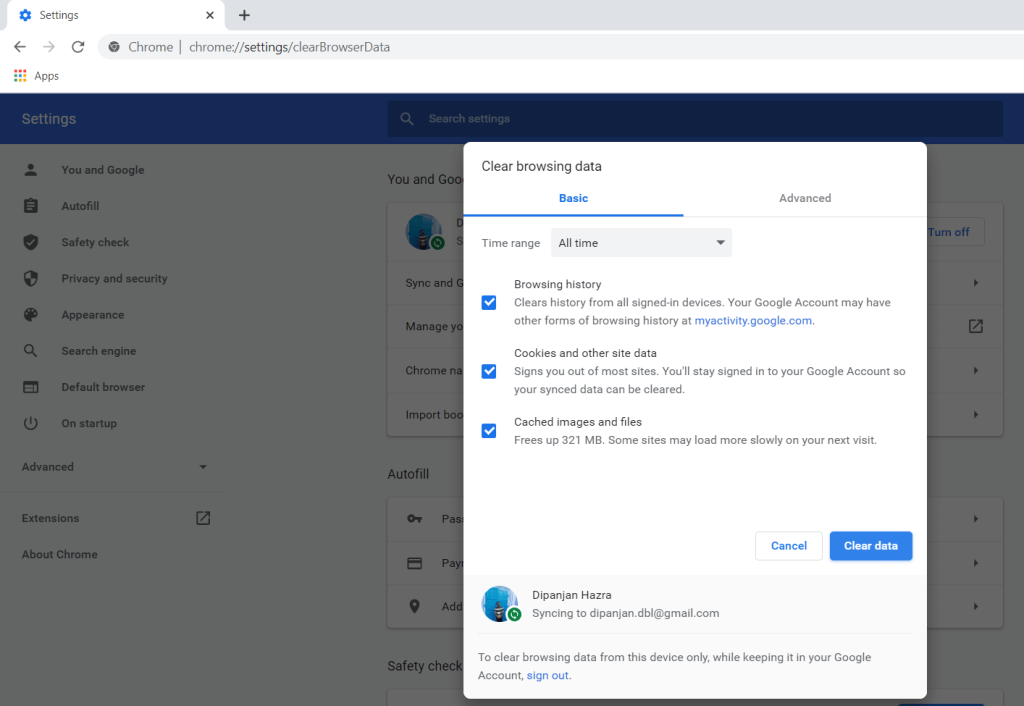
5. Agora verifique se a página inicial do Facebook está carregando corretamente ou não.
O 'S' no final significa segurança. Ao abrir o Facebook em seu navegador, dê uma olhada no URL e veja se ele está usando http: // ou https: //. Se a tela inicial do Facebook não abrir normalmente, provavelmente é devido à extensão HTTP . Ajudaria se você substituísse por HTTPS. Isso pode levar mais tempo para carregar a tela inicial, mas pelo menos funcionará corretamente.
A razão por trás desse problema é que um navegador seguro não está disponível para o Facebook para todos os dispositivos. Por exemplo, não está disponível para o aplicativo do Facebook. Caso você tenha o Facebook configurado para navegar no modo seguro, o uso da extensão http: // levará a um erro. Portanto, você deve sempre usar a extensão https: // ao usar o Facebook em seu computador. Você também pode desativar essa configuração para o Facebook, o que permitirá que você abra o Facebook normalmente, independentemente da ala. Siga as etapas abaixo para ver como.
1. Em primeiro lugar, abra o Facebook no seu computador e faça login na sua conta.
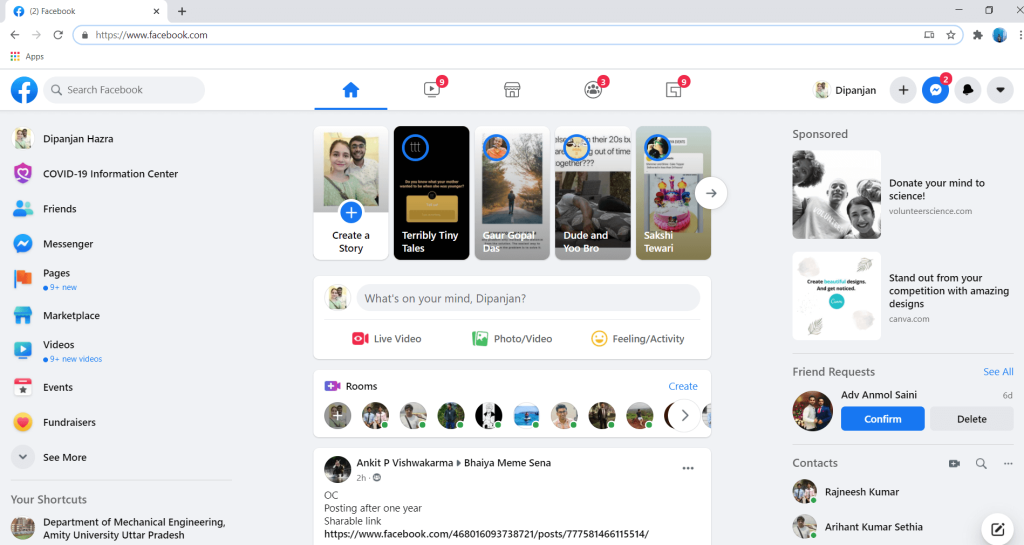
2. Agora toque no menu Conta e selecione Configurações da conta .
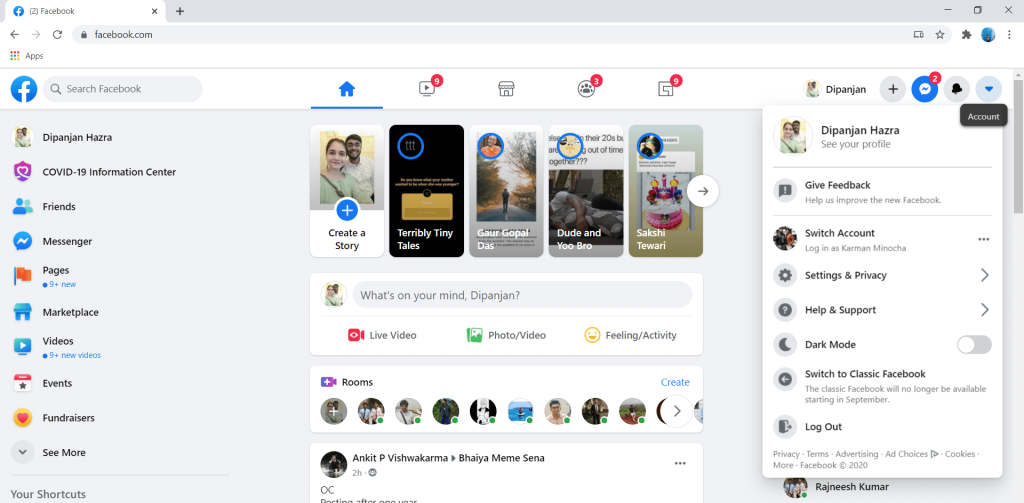
3. Aqui, navegue até a seção Segurança da conta e clique no botão Alterar .
4. Depois disso, basta desabilitar a opção “Navegar no Facebook em uma conexão segura (https) sempre que possível” .
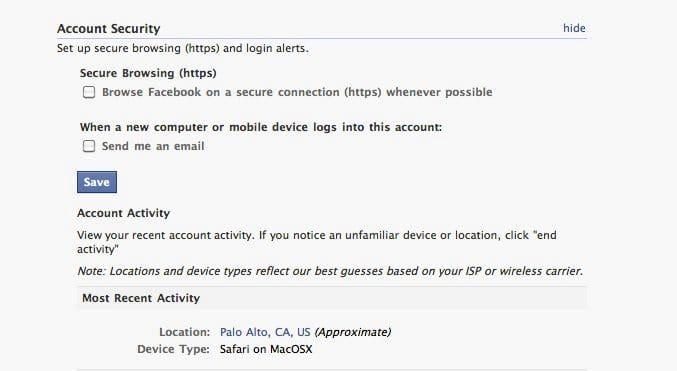
5. Por fim, clique no botão Salvar e saia das Configurações .
6. Agora você poderá abrir o Facebook normalmente, mesmo se a extensão for HTTP.
A data e a hora no seu computador desempenham um papel importante durante a navegação na Internet. Se a data e a hora exibidas em seu computador estiverem incorretas, isso pode levar a diferentes tipos de problemas. A página inicial do Facebook que não carrega corretamente é definitivamente um deles. Certifique-se de verificar novamente a data e a hora em seu computador antes de processar com as outras soluções.
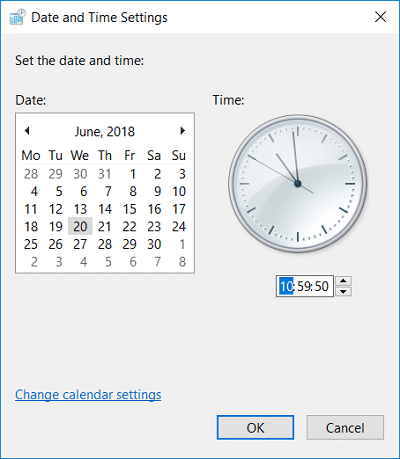
Leia também: Corrigir Não consigo enviar fotos no Facebook Messenger
Se nenhum dos métodos acima funcionar, é hora de dizer o bom e velho “ Você já tentou ligar e desligar novamente? ”. Uma simples reinicialização geralmente corrige os principais problemas e há uma boa chance de corrigir o problema de a página inicial do Facebook não carregar corretamente. Desligue o dispositivo e aguarde 5 minutos antes de ligá-lo novamente. Assim que o dispositivo inicializar, tente abrir o Facebook novamente e veja se ele funciona corretamente ou não.

Outro motivo comum por trás do não carregamento da página inicial do Facebook é a lentidão da conexão com a Internet. Ajudaria se você se certificasse de que está conectado à rede Wi-Fi com uma conexão de Internet forte e estável. Às vezes, nem percebemos que a conexão com a Internet caiu. A maneira mais fácil de verificar isso é abrir o YouTube e ver se um vídeo é reproduzido sem buffer ou não. Se não funcionar, tente desconectar e reconectar à rede Wi-Fi. Se isso não resolver o problema, reinicie o roteador e pronto.

As extensões concedem habilidades especiais ao seu navegador. Eles adicionam à lista de funcionalidades do seu navegador. No entanto, nem todas as extensões têm as melhores intenções para o seu computador. Alguns deles podem afetar negativamente o desempenho do seu navegador. Essas extensões podem ser a razão por que alguns sites, como o Facebook, não abrem corretamente. A maneira mais fácil de ter certeza é alternar para a navegação anônima e abrir o Facebook. Enquanto você estiver no modo de navegação anônima, as extensões não estarão ativas. Se a página inicial do Facebook carregar normalmente, isso significa que o culpado é uma extensão. Siga as etapas abaixo para excluir uma extensão do Chrome.
1. Abra o Google Chrome em seu computador.
2. Agora toque no botão de menu e selecione Mais ferramentas no menu suspenso.
3. Em seguida, clique na opção Extensões .

4. Agora, desative / exclua as extensões adicionadas recentemente , especialmente aquelas que você disse quando o problema começou a ocorrer.

5. Assim que as extensões forem removidas, verifique se o Facebook funciona de maneira adequada ou não.
Leia também: Recupere sua conta do Facebook quando você não conseguir fazer login
Se nenhum dos métodos acima funcionar, você pode tentar usar um navegador diferente. Existem vários navegadores excelentes disponíveis para Windows e MAC. Alguns dos melhores navegadores são Chrome, Firefox, Opera, Internet Explorer, etc. Se você estiver usando qualquer um deles, tente abrir o Facebook em um navegador diferente. Veja se isso resolve o problema.
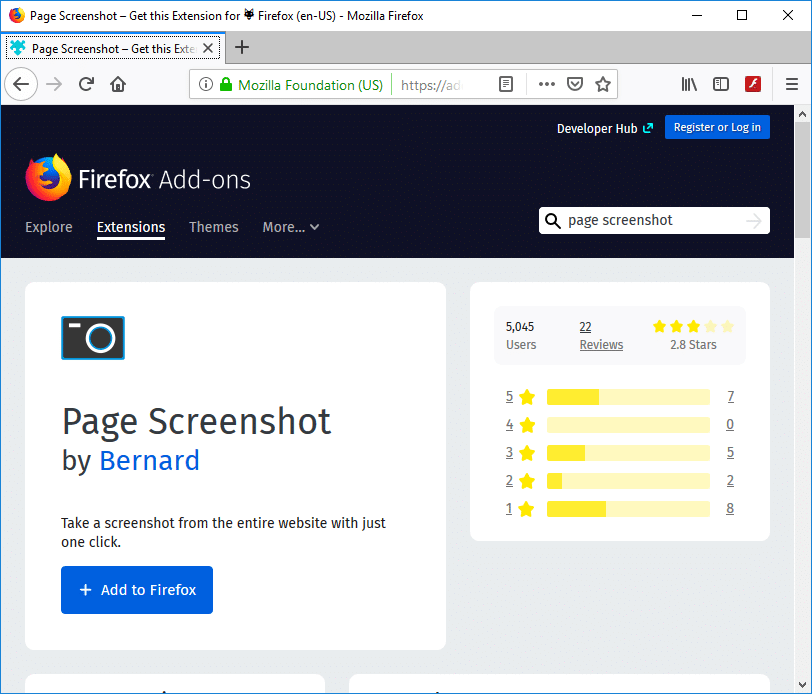
A boa maioria das pessoas acessa o Facebook por meio do aplicativo móvel disponível na Google Play Store e na App Store. Como qualquer outro aplicativo, o Facebook também vem com sua cota de bugs, falhas e erros. Um erro comum é que sua página inicial não carrega corretamente. Ele vai ficar preso na tela de carregamento ou congelar em uma tela cinza vazia. No entanto, felizmente, muitas soluções fáceis o ajudarão a resolver esse problema. Então, sem mais delongas, vamos começar.
A primeira coisa que você precisa fazer é certificar-se de que o aplicativo está atualizado para sua versão mais recente. Uma atualização de aplicativo vem com várias correções de bugs e também otimiza o desempenho do aplicativo. Portanto, é possível que a nova atualização resolva esse problema e o Facebook não fique preso na página inicial. Siga as etapas abaixo para atualizar o aplicativo.
1. Vá para Playstore .

2. No lado superior esquerdo , você encontrará três linhas horizontais . Clique neles.

3. Agora clique na opção “Meus aplicativos e jogos” .

4. Pesquise o Facebook e verifique se há atualizações pendentes.
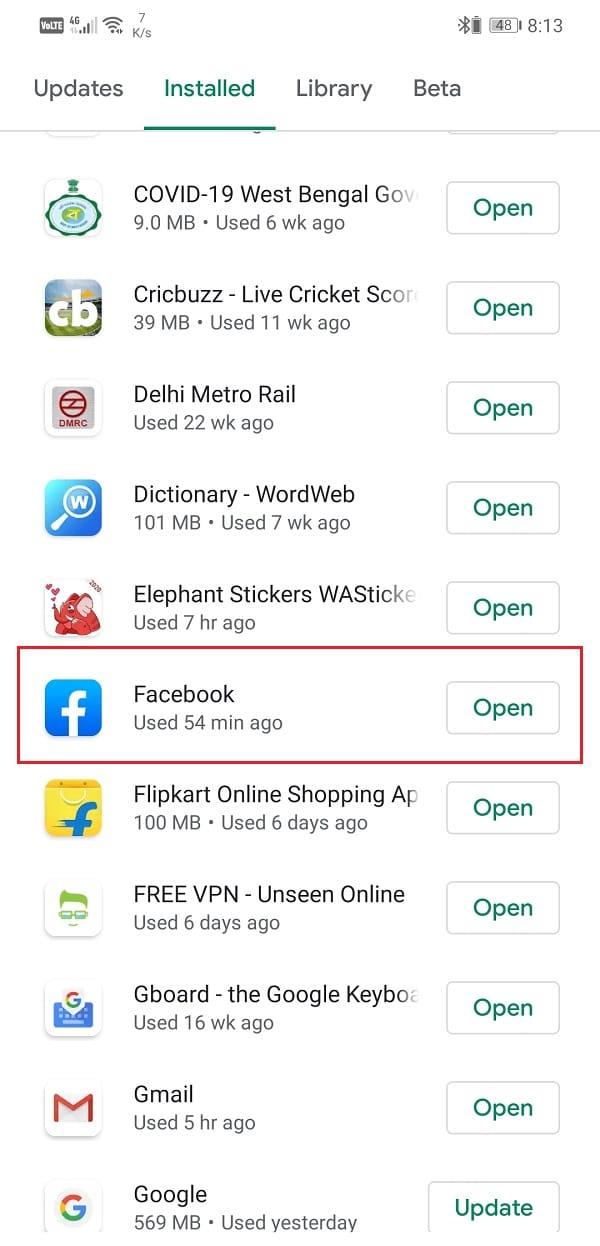
5. Em caso afirmativo, clique no botão Atualizar .
6. Depois de atualizar o aplicativo, verifique se o problema persiste ou não.
O Facebook é um daqueles aplicativos que requerem uma quantidade razoável de armazenamento gratuito na memória interna para funcionar corretamente. Se você observar com atenção, verá que o Facebook ocupa quase 1 GB de espaço de armazenamento no seu dispositivo . Embora o aplicativo tenha pouco mais de 100 MB no momento do download, ele continua a crescer em tamanho, armazenando muitos dados e arquivos de cache. Portanto, deve haver uma grande quantidade de espaço livre disponível na memória interna para atender aos requisitos de armazenamento do Facebook. É sempre aconselhável manter pelo menos 1 GB de memória interna livre o tempo todo para que os aplicativos funcionem corretamente. Siga as etapas abaixo para verificar o armazenamento interno disponível.
1. Em primeiro lugar, abra as Configurações do seu dispositivo.

2. Agora, role para baixo e toque na opção Armazenamento .

3. Aqui, você poderá ver quanto espaço de armazenamento interno foi usado e também ter uma ideia exata do que está ocupando todo o espaço.
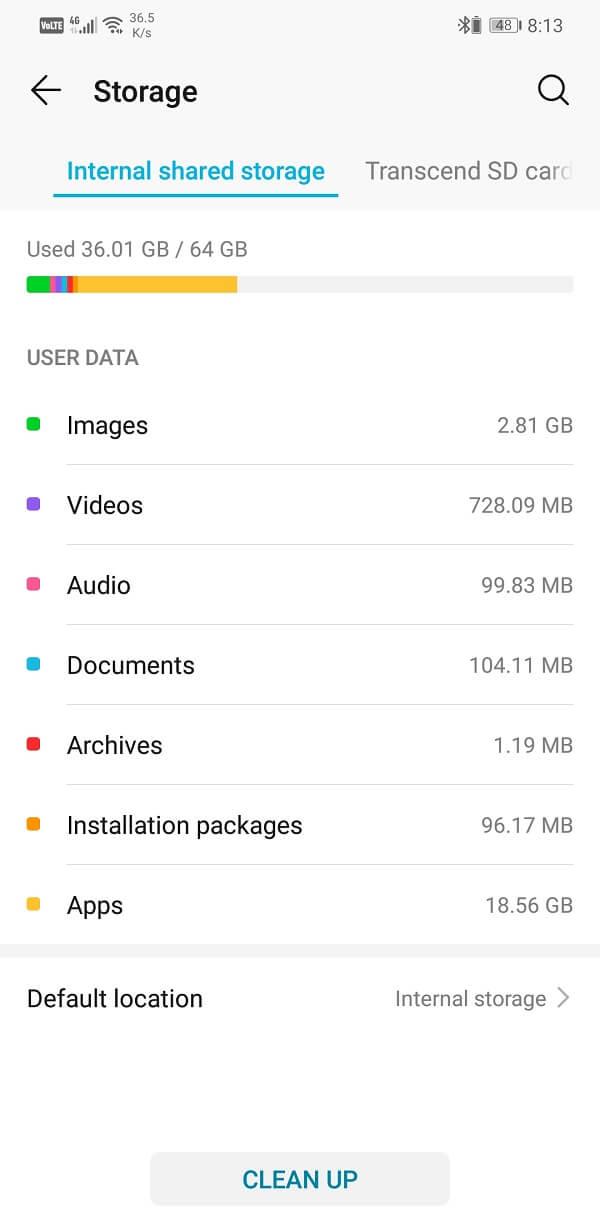
4. A maneira mais fácil de limpar a memória interna é excluir aplicativos antigos e não utilizados.
5. Você também pode excluir arquivos de mídia após fazer o backup na nuvem ou em um computador.
Leia também: Como corrigir problemas do Facebook Messenger
Todos os aplicativos armazenam alguns dados na forma de arquivos de cache. Alguns dados básicos são salvos para que, quando aberto, o aplicativo possa exibir algo rapidamente. Destina-se a reduzir o tempo de inicialização de qualquer aplicativo. Às vezes, os arquivos de cache residuais são corrompidos e fazem com que o aplicativo funcione mal, e limpar o cache e os dados do aplicativo pode resolver o problema. Não se preocupe; excluir arquivos de cache não causará nenhum dano ao seu aplicativo. Novos arquivos de cache serão gerados automaticamente novamente. Siga as etapas abaixo para excluir os arquivos de cache do Facebook.
1. Vá para as Configurações do seu telefone e toque na opção Aplicativos .

2. Agora selecione Facebook na lista de aplicativos.

3. Agora clique na opção Armazenamento .
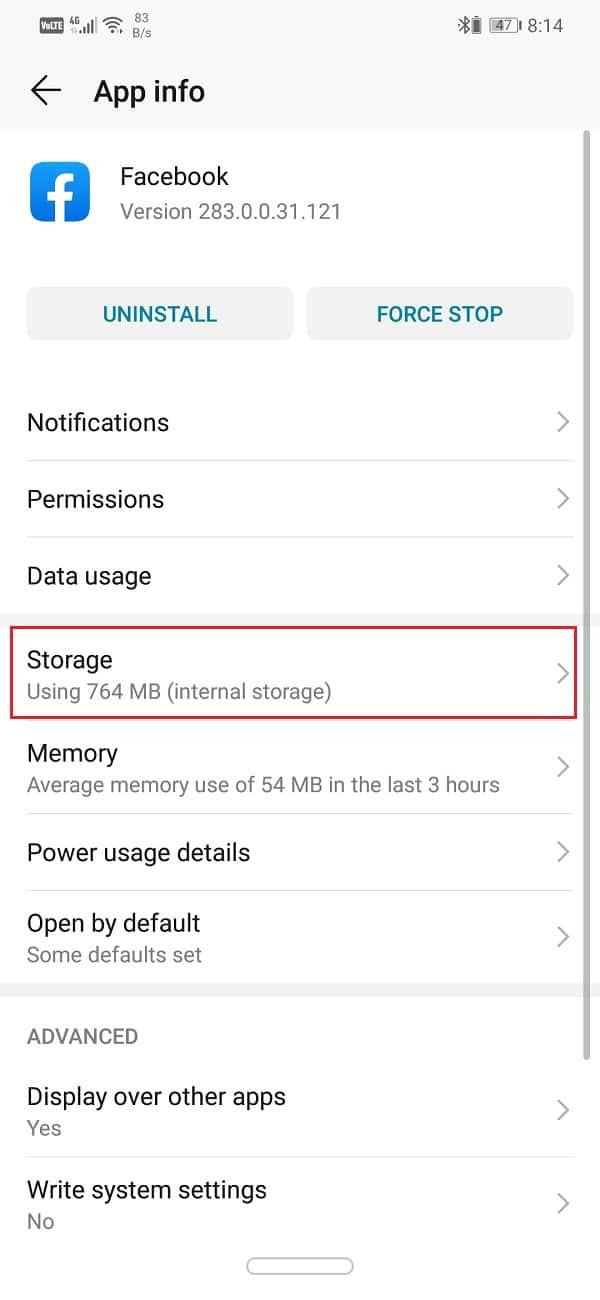
4. Agora você verá as opções para limpar dados e limpar o cache . Toque nos respectivos botões e os referidos arquivos serão excluídos.

5. Agora saia das configurações e tente usar o Facebook novamente.
6. Uma vez que os arquivos de cache foram excluídos; você terá que fazer login novamente usando suas credenciais.
7. Agora verifique se a página inicial está carregando corretamente ou não.
Conforme explicado no caso dos computadores, uma conexão lenta com a internet pode ser responsável pelo não carregamento correto da página inicial do Facebook. Siga os mesmos passos descritos acima para verificar se a internet está funcionando corretamente ou não e como consertar.
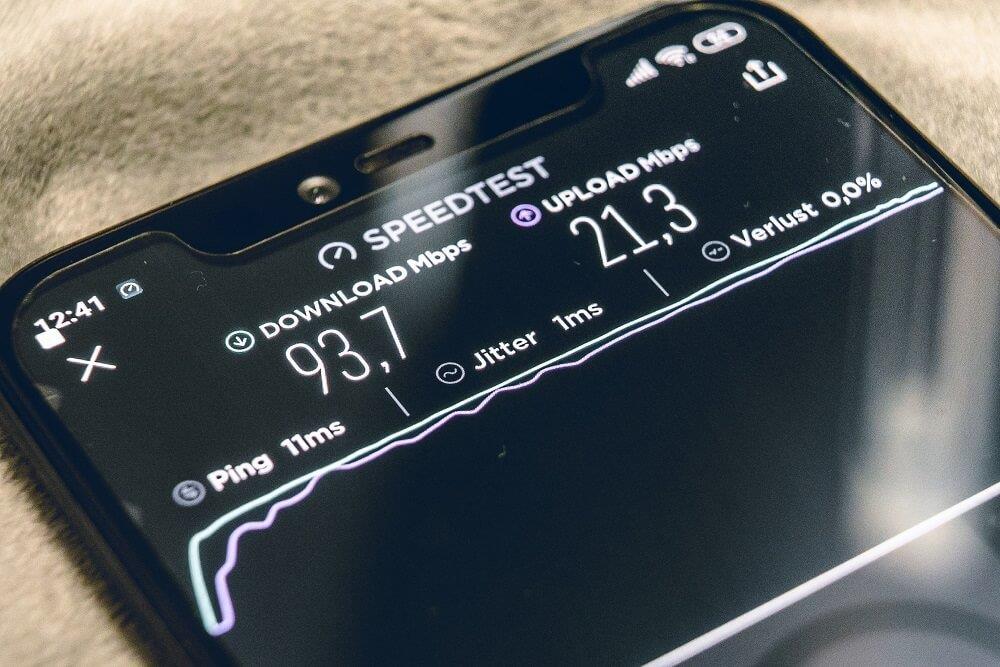
Outra solução possível para esse problema seria sair da sua conta e fazer login novamente. É um truque simples, mas eficaz, que pode resolver o problema da página inicial do Facebook, que não carrega corretamente. Siga as etapas abaixo para ver como.
1. Em primeiro lugar, abra o aplicativo do Facebook no seu dispositivo.
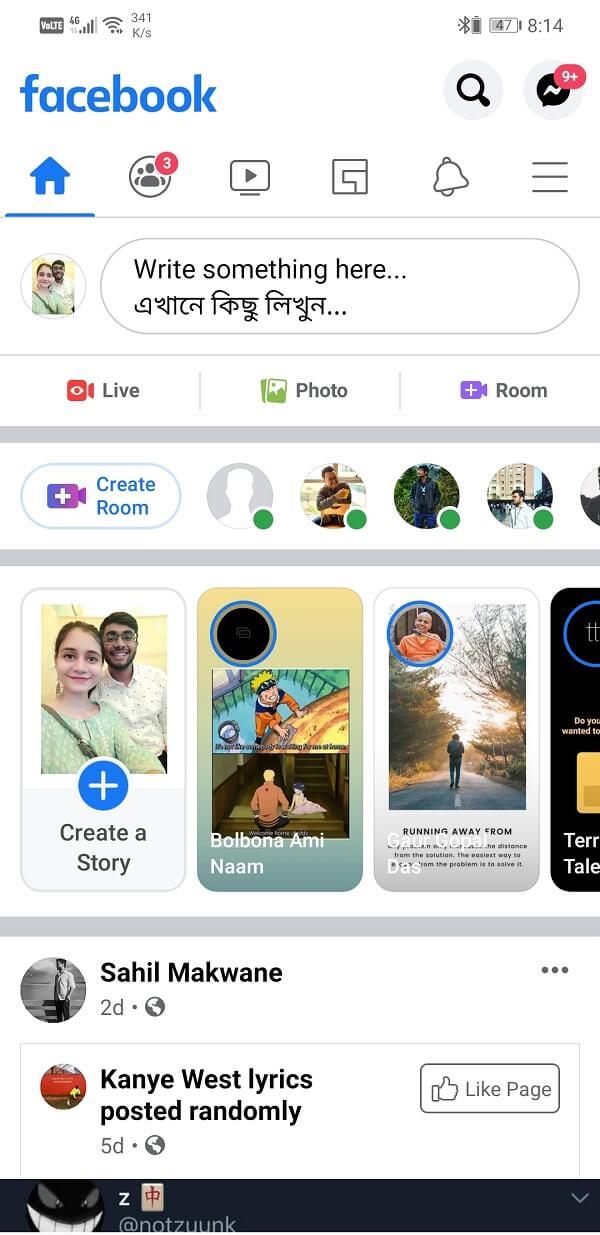
2. Agora toque no ícone do menu (três linhas horizontais) no lado superior direito da tela.
3. Aqui, role para baixo e toque na opção Log out .
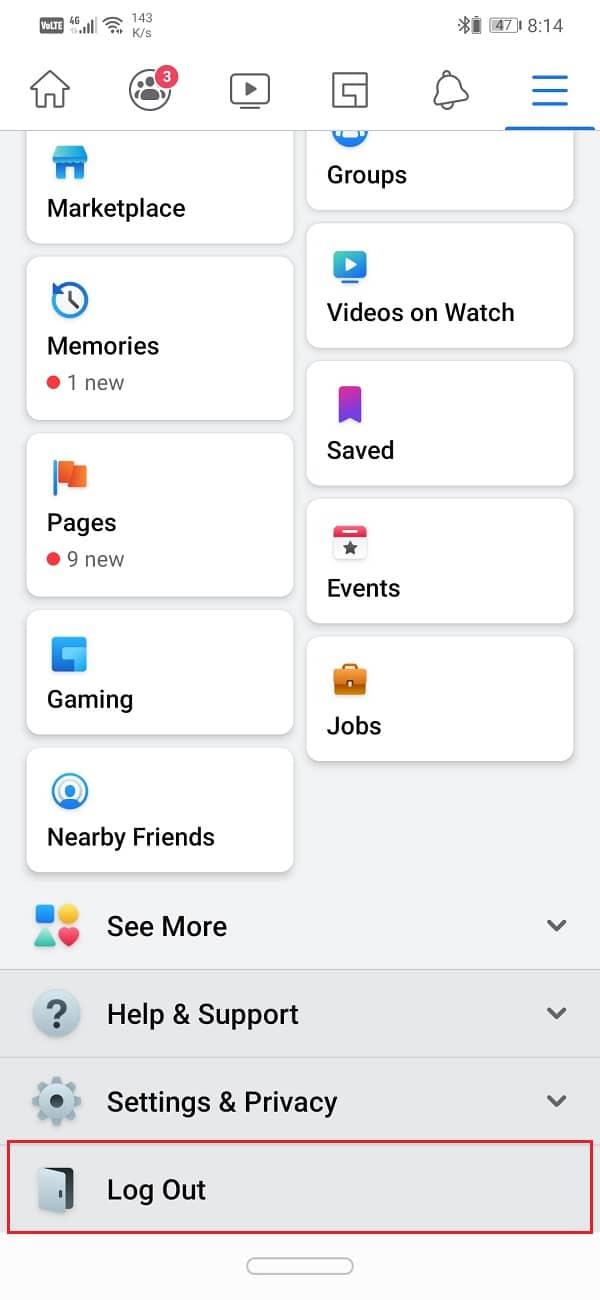
4. Depois de fazer logout do aplicativo , reinicie o dispositivo.
5. Agora abra o aplicativo novamente e faça login com seu nome de usuário e senha.
6. Verifique se o problema persiste ou não.
Se nenhum dos métodos acima funcionar, provavelmente o problema não é com o aplicativo, mas com o próprio sistema operacional Android. Às vezes, quando um sistema operacional Android está pendente, a versão anterior começa a apresentar mau funcionamento. É possível que a versão mais recente do Facebook e seus recursos não sejam compatíveis ou não sejam totalmente compatíveis com a versão atual do Android em execução no seu dispositivo. Isso poderia fazer com que a página inicial do Facebook travasse na tela de carregamento. Você precisa atualizar seu sistema operacional Android para a versão mais recente e isso deve resolver o problema. Siga as etapas abaixo para ver como.
1. A primeira coisa que você precisa fazer é abrir as Configurações do seu dispositivo.
2. Agora toque na opção Sistema . Em seguida, selecione a opção Atualização de software .


3. O seu dispositivo irá agora procurar automaticamente por atualizações .

4. Se houver alguma atualização pendente, toque no botão Instalar e aguarde um pouco enquanto o sistema operacional é atualizado.
5. Reinicie o seu dispositivo.
6. Depois disso, tente usar o Facebook novamente e veja se o problema foi resolvido ou não.
Recomendado:
Com isso, chegamos ao final deste artigo. Tentamos cobrir todas as soluções possíveis para a página inicial do Facebook, mas não carregamos corretamente. Esperamos que essas informações sejam úteis e que você possa resolver o problema. No entanto, às vezes o problema é com o próprio Facebook. Seu serviço pode estar inativo ou uma grande atualização ocorre no back-end, o que faz com que o aplicativo do usuário ou site fique preso na página de carregamento. Nesse caso, não há nada que você possa fazer a não ser esperar que o Facebook resolva o problema e retome seus serviços. Enquanto isso, você pode entrar em contato com o centro de suporte do Facebook e notificá-los sobre o problema. Quando muitas pessoas reclamam sobre o não funcionamento de seu site ou aplicativo, elas são obrigadas a corrigir o problema com alta prioridade.
Neste artigo, mostraremos como recuperar o acesso ao seu disco rígido em caso de falha. Vamos acompanhar!
À primeira vista, os AirPods parecem fones de ouvido sem fio comuns. Mas tudo mudou quando alguns recursos pouco conhecidos foram descobertos.
A Apple apresentou o iOS 26 – uma grande atualização com um novo design de vidro fosco, experiências mais inteligentes e melhorias em aplicativos familiares.
Os alunos precisam de um tipo específico de laptop para seus estudos. Ele não deve apenas ser potente o suficiente para um bom desempenho na área de estudo escolhida, mas também compacto e leve o suficiente para ser carregado o dia todo.
Adicionar uma impressora ao Windows 10 é simples, embora o processo para dispositivos com fio seja diferente do que para dispositivos sem fio.
Como você sabe, a RAM é um componente de hardware muito importante em um computador, atuando como memória para processar dados e é o fator que determina a velocidade de um laptop ou PC. No artigo abaixo, o WebTech360 apresentará algumas maneiras de verificar erros de RAM usando software no Windows.
As Smart TVs realmente conquistaram o mundo. Com tantos recursos excelentes e conectividade à Internet, a tecnologia mudou a maneira como assistimos TV.
Geladeiras são eletrodomésticos comuns em residências. As geladeiras geralmente têm 2 compartimentos, o compartimento frio é espaçoso e tem uma luz que acende automaticamente toda vez que o usuário o abre, enquanto o compartimento do freezer é estreito e não tem luz.
As redes Wi-Fi são afetadas por muitos fatores além de roteadores, largura de banda e interferência, mas existem algumas maneiras inteligentes de melhorar sua rede.
Se você quiser voltar para o iOS 16 estável no seu telefone, aqui está o guia básico para desinstalar o iOS 17 e fazer o downgrade do iOS 17 para o 16.
Iogurte é um alimento maravilhoso. É bom comer iogurte todos os dias? Quando você come iogurte todos os dias, como seu corpo muda? Vamos descobrir juntos!
Este artigo discute os tipos de arroz mais nutritivos e como maximizar os benefícios para a saúde de qualquer arroz que você escolher.
Estabelecer um horário de sono e uma rotina para dormir, mudar o despertador e ajustar a dieta são algumas das medidas que podem ajudar você a dormir melhor e acordar na hora certa pela manhã.
Alugue, por favor! Landlord Sim é um jogo de simulação para dispositivos móveis para iOS e Android. Você jogará como proprietário de um complexo de apartamentos e começará a alugar um apartamento com o objetivo de reformar o interior do seu apartamento e deixá-lo pronto para inquilinos.
Obtenha o código do jogo Bathroom Tower Defense Roblox e resgate recompensas emocionantes. Elas ajudarão você a melhorar ou desbloquear torres com maior dano.













